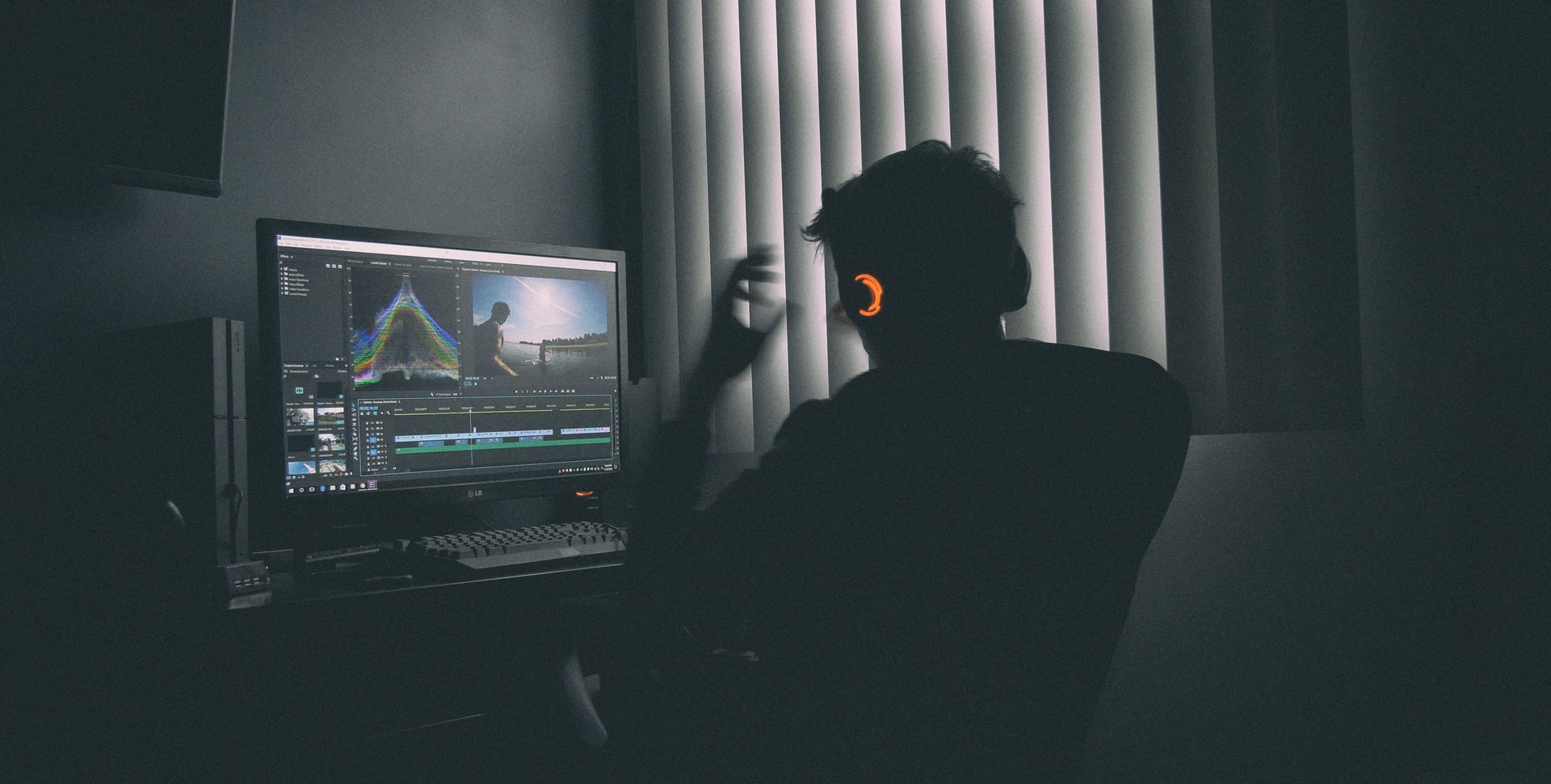前回はDaVinci Resolveで初めて動画編集をしました。最初ということで動画をつなげてトランジションを入れるくらいでやめておきました。
また子供の行事がありビデオ撮影をしてきたので、今回はテキスト表示にチャレンジします。動画編集の度に新たに1つ以上の技は身に付けていきたいと思います。
「テキスト+」を新しいトラックに挿入する
前回と同様に、カットページで動画をつなげるのとトランジションの設定までやります。その後、トランジションの隣の「タイトル」を選択し、「テキスト+」を動画のトラックの上にドラッグ&ドロップすると、新しいトラックが上に追加されて、テキスト表示のクリップが挿入されます。
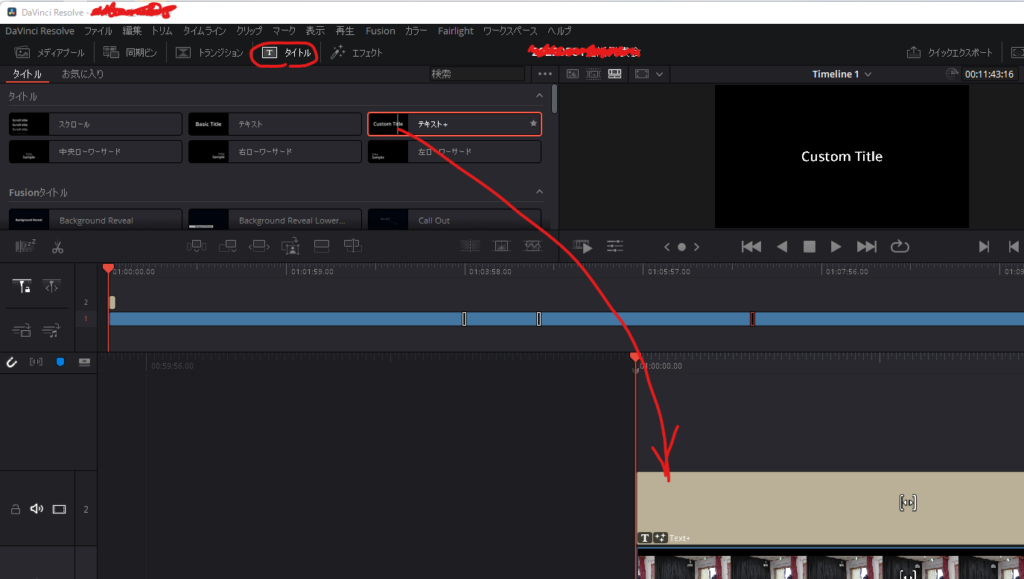
新しいトラックは、LINEスタンプ作成の記事でも紹介したGimpやInkscapeのような画像編集ソフトでのレイヤーと同じ考え方だと思います。上のクリップが前面に表示されるのだと思います。
テキストとフォントと影の効果を設定する
テキスト表示のクリップを選択して右上の「インスペクタ」をクリックし、テキストを入力してフォントを選択します。テキストの設定が終わったら、TextタブからShadingタブに移動します。ここで色々な効果を入れられるのですが、今回は影を付けたいと思います。影を付けるためにはなぜか「Select Element」を「3」と選択してEnabledにチェックを入れます。(なぜ3なんだろう。。)
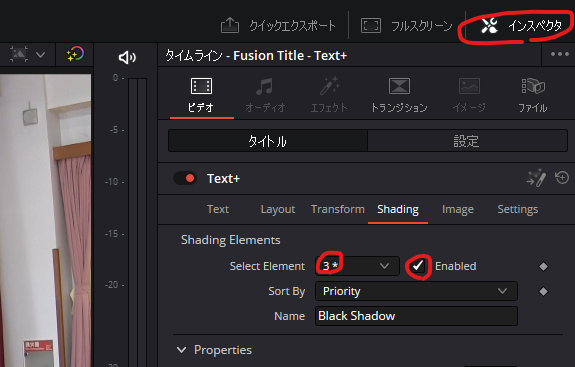
基本的にはこれで動画の中心に影付きのテキストが挿入されるので、今日はデフォルトのままにしておきます。
表示時間とトランジションを設定する
あとは表示時間はテキストのクリップの端をドラッグ&ドロップすると長さが変えられます。動画と同じようにトランジションも設定しておきます。
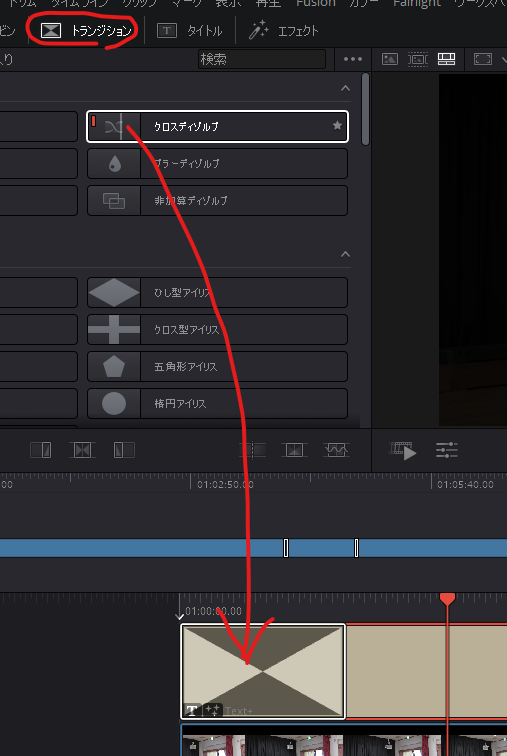
これですべての設定は完了です。前回同様にレンダーページに移動してレンダリングを開始します。
ひたすら待つ
やっぱり待ちます。。2時間くらいかかりました。今のパソコンスペックでは色々と新しい技を習得するのは難しそうです。新たなパソコンを購入するまでは少しずつ習得していくことになりそうです。。
今回で、過去にVideoBrowserでやっていたことはすべてできるようになったと思います。次回以降はVideoBrowserでは作れなかったようなカッコいい動画を作るテクニックを習得できればと思います。